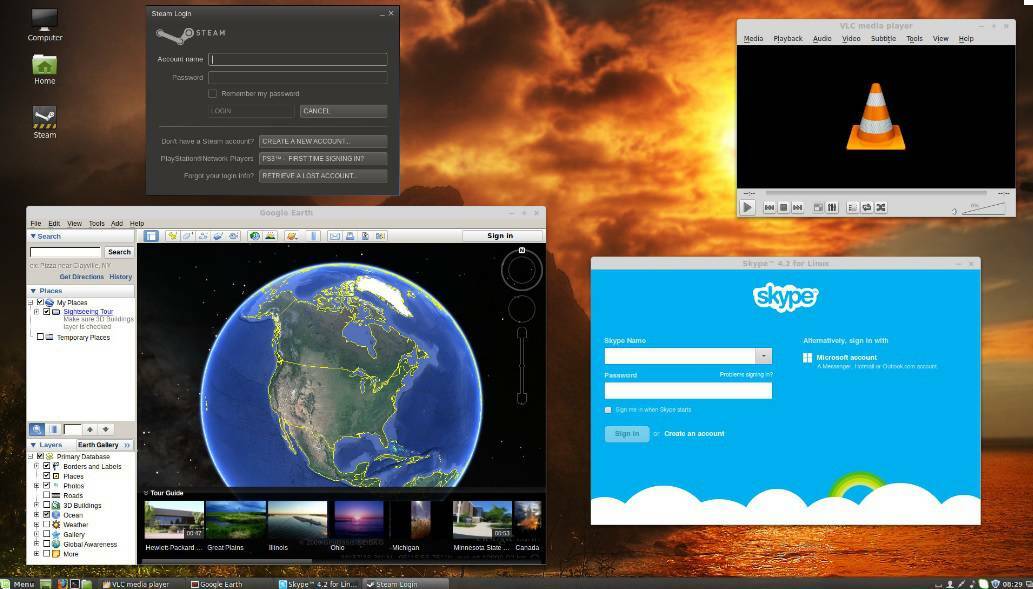Aktivera enkelt Windows Subsystem för Linux
- När du försöker starta något som kräver Windows Subsystem för Linux kan du få ett felmeddelande som indikerar att den här valfria funktionen inte är aktiverad.
- Det kan vara nödvändigt att aktivera den här funktionen, och det kommer inte att sakta ner datorns prestanda.
- För att aktivera den här funktionen på Windows kan du använda PowerShell och en annan metod som beskrivs i den här artikeln.
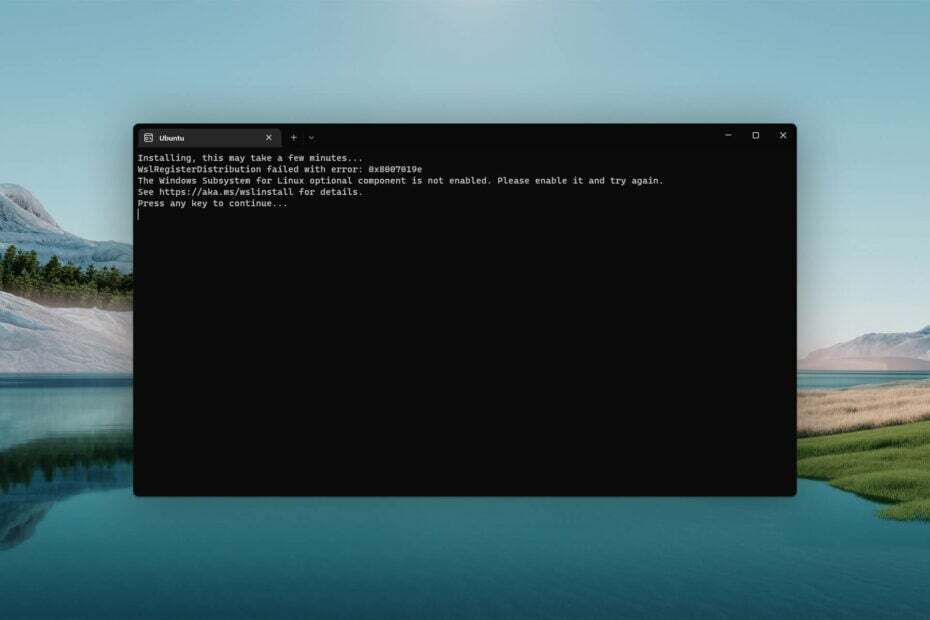
XINSTALLERA GENOM ATT KLICKA PÅ LADDA FILEN
Denna programvara kommer att reparera vanliga datorfel, skydda dig från filförlust, skadlig programvara, maskinvarufel och optimera din dator för maximal prestanda. Fixa PC-problem och ta bort virus nu i tre enkla steg:
- Ladda ner Restoro PC Repair Tool som kommer med patenterad teknologi (patent tillgängligt här).
- Klick Starta skanning för att hitta Windows-problem som kan orsaka PC-problem.
- Klick Reparera allt för att åtgärda problem som påverkar din dators säkerhet och prestanda.
- Restoro har laddats ner av 0 läsare denna månad.
När du kör något, har du någonsin sett ett fel som att Windows-undersystemet för Linux-alternativkomponenten inte är aktiverat? Om ja, gå igenom den här artikeln för den ultimata lösningen.
Vanligtvis, när du försöker köra någon programvara, tjänst eller app som kräver Linux-miljö, kan du få ett felmeddelande. I de flesta fall, om du installerar Ubuntu-appen från Microsoft Store och öppna den, kommer detta problem att dyka upp. När det inträffar får du följande meddelande:
Tillvalskomponenten Windows Subsystem for Linux är inte aktiverad. Aktivera det och försök igen.
Det kan också visa en felkod 0x8007019e. Men oroa dig inte, du kan enkelt lösa det här problemet om du vidtar rätt åtgärder.
Saktar Windows-undersystemet för Linux ner en PC?
För att göra ditt utvecklingsarbete mycket trevligare kan du aktivera WSL. Det gör inte ont Windows prestanda.
Några tjänster i bakgrunden ta några datorresurser. WSL är inte annorlunda. Men enligt användarna saktar det inte ner datorn.
Vi har testat det själva. Vår forskning har också funnit att moderna datorer enkelt kan hantera Windows Subsystem för Linux utan att påverka prestandan negativt.
Dessutom kan det vara en viktig funktion för vissa användare. Så du kan behöva slå på den, särskilt när du möter felet som nämns i den här artikeln.
Hur aktiverar jag Windows Subsystem för Linux på Windows?
Om du vill aktivera WSL på din PC kan du enkelt göra det. Men innan dess föreslår vi att du gör följande:
- Uppdatera Windows till den senaste versionen.
- Se till att du använder Windows 11 eller 10, eftersom andra versioner inte stöder den här funktionen.
Nu kan du följa dessa metoder som nämns nedan för att aktivera Windows Subsystem för Linux.
1. Installera tillvalsfunktionen
- Tryck Vinna + jag på tangentbordet för att öppna Windows-inställningar.
- Gå till Appar och klicka på Valfria funktioner.
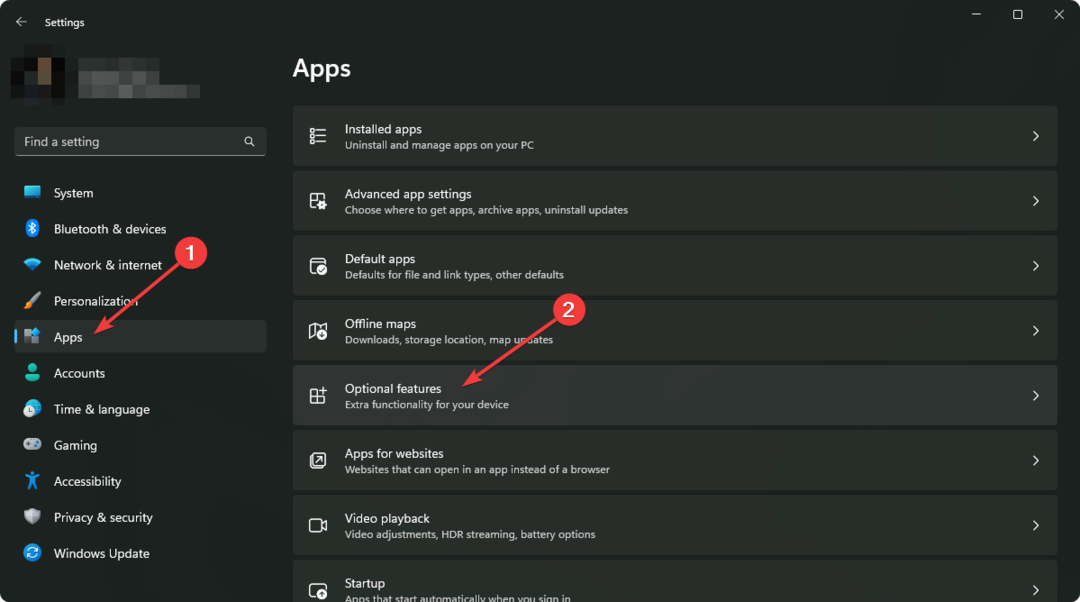
- Klicka på Fler Windows-funktioner att öppna Windows-funktioner fönster.
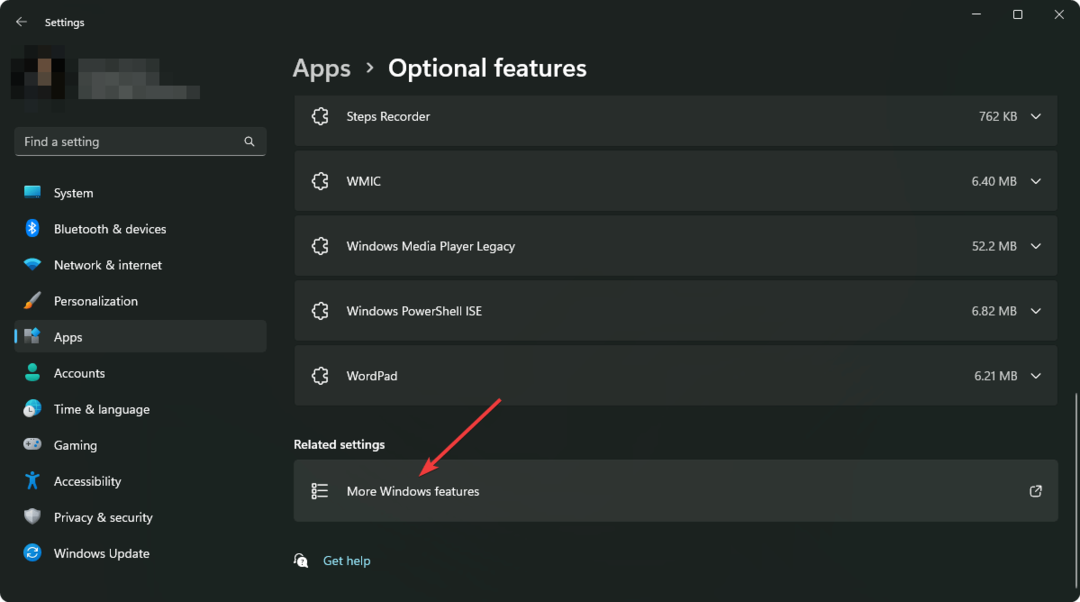
- Bock Windows undersystem för Linux och klicka på OK.
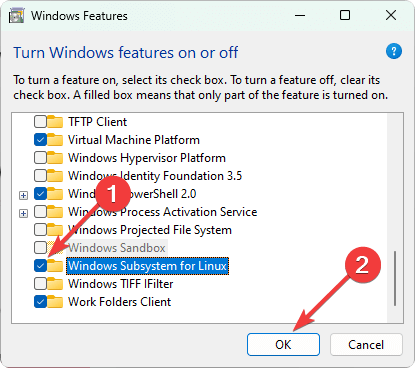
- Det kommer att installera de nödvändiga komponenterna.
- Starta om din dator efter att du har slutfört processen.
Alternativt kan du också söka efter Valfria funktioner på Start meny för att hitta och öppna fönstret Windows-funktioner. Det kan vara nödvändigt om du inte hittar de exakta alternativen som visas i stegen ovan.
Efter att ha aktiverat WSL kan du försöka öppna Ubuntu-terminalen eller någon annan app eller tjänst som visade felet. Förhoppningsvis kommer du inte att se detsamma igen.
2. Använd kommandot PowerShell
- Öppna Start meny, typ PowerShell, och slå Stiga på.
- Skriv nu följande kommando och tryck på Stiga på för att utföra det:
Enable-WindowsOptionalFeature -Online -FeatureName Microsoft-Windows-Subsystem-Linux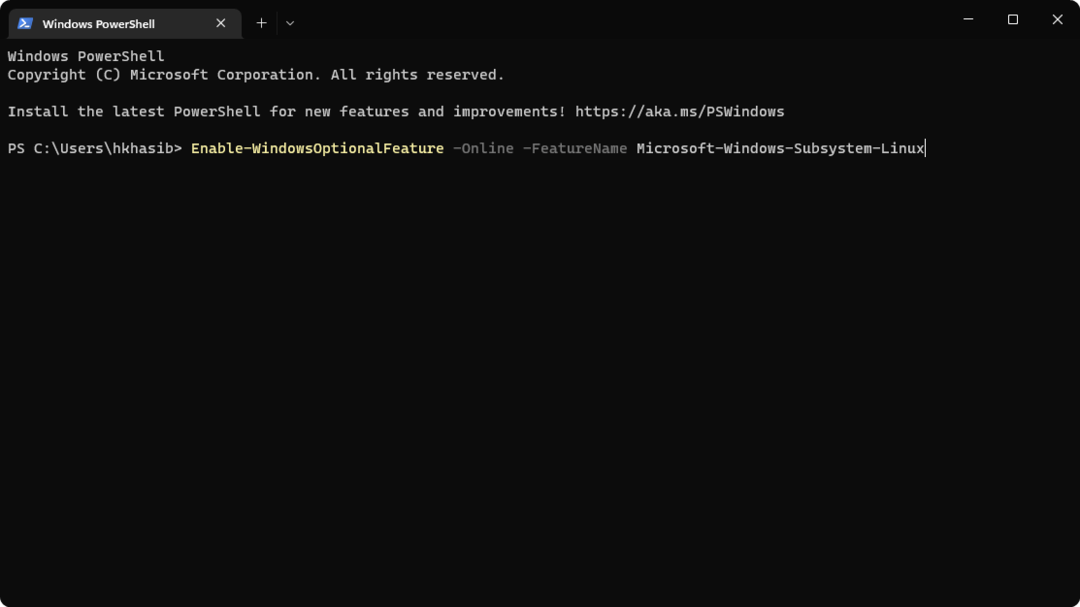
- Vänta en stund.
- Starta om din dator efter att PowerShell har installerat de nödvändiga funktionerna.
Kontrollera nu om det har löst problemet eller inte. Om PowerShell framgångsrikt kan aktivera denna valfria funktion kan du använda Ubuntu-terminalen eller någon annan app som kräver WSL utan några fel.
- Fix: Excel lagerdatatyp visas inte
- Xbox Remote Play har sprakande ljud: 5 sätt att reparera det
- Sea of Thieves fortsätter att krascha? Så här stoppar du det
- JavaScript-hög utan minnesfel: orsaker och hur man åtgärdar
Vissa versioner av Windows kan kräva att du aktiverar utvecklarläget för att använda WSL. Även om du använder de senaste versionerna är det inte längre nödvändigt, du kanske fortfarande vill veta hur du aktiverar det. I det här fallet följer du dessa steg:
- Öppen Windows-inställningar.
- Gå till Sekretess & säkerhet och klicka på För utvecklare.
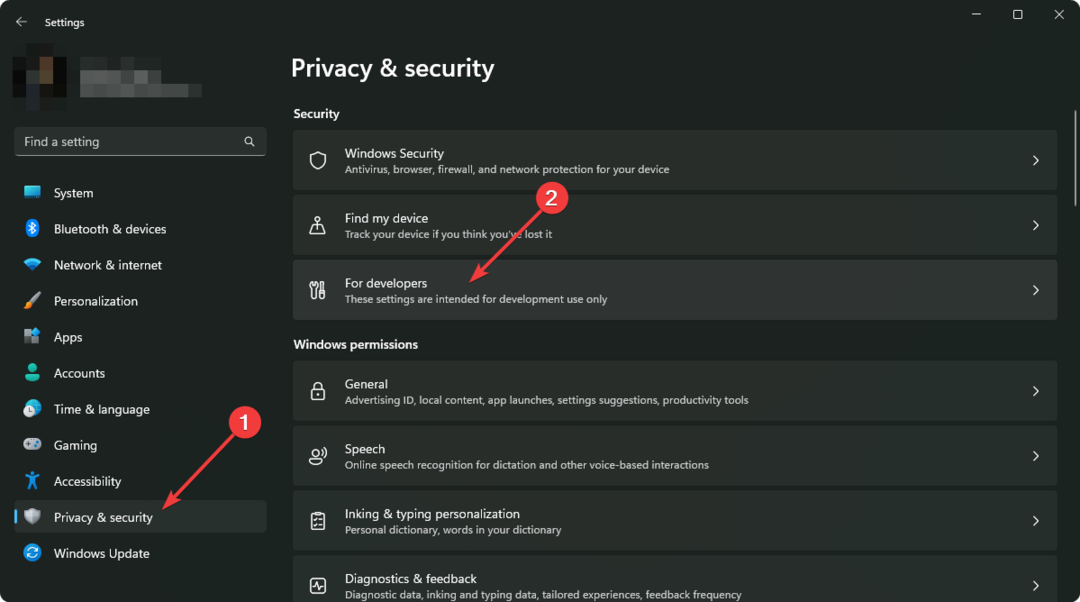
- Vrid Utvecklarläge genom att justera lämplig brytare.
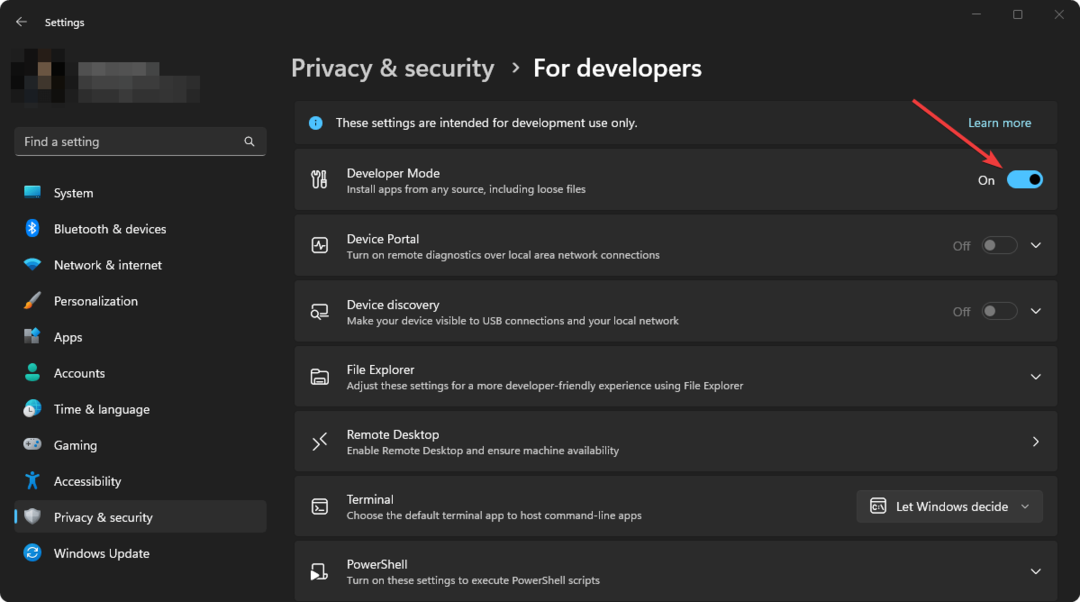
- Klicka på Ja i popup-fönstret.
- Starta om din PC.
För mer detaljerade steg, lär dig hur du aktiverar Windows 11 Developer Mode. Om utvecklarläget är ett krav, försök att aktivera den senaste WSL igen och se om det fungerar.
Den här artikeln har förklarat hur man fixar Windows Subsystem för Linux är inte aktiverat. Om du har några åsikter eller förslag får du gärna meddela oss i kommentarsfältet.
Har du fortfarande problem? Fixa dem med det här verktyget:
SPONSRAD
Om råden ovan inte har löst ditt problem kan din dator uppleva djupare Windows-problem. Vi rekommenderar ladda ner detta PC-reparationsverktyg (betygsatt Great på TrustPilot.com) för att enkelt ta itu med dem. Efter installationen klickar du bara på Starta skanning knappen och tryck sedan på Reparera allt.
![Bästa interna hårddiskar för Toshiba-bärbar dator [SSD och hårddisk]](/f/42db88b099141754c854ed3a4f544c8f.jpg?width=300&height=460)